Hoy vamos a explicarte cómo compartir o exportar las conversaciones de WhatsApp, de manera que podrás enviarle a alguien o guardar en la nube tanto lo que se ha escrito como las fotos o archivos multimedia que se han compartido. Y no se trata de ningún hack ni necesitas utilizar aplicaciones externas, ya que lo haces todo desde los ajustes de la aplicación.
De esta manera, si vas a cambiar de aplicación de mensajería podrás conservar todo lo que has estado hablando por WhatsApp hasta ahora, o incluso puede servirte simplemente para hacer un volcado de todos los archivos multimedia. Sea cual sea la razón, verás que los pasos a dar son pocos y sencillos.
Exportar todo el contenido de un chat de WhatsApp
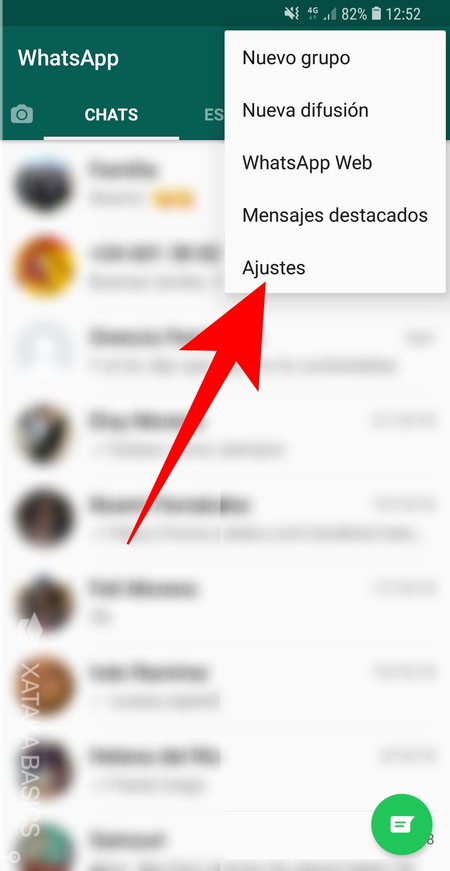
Lo primero que tienes que hacer es ir a la pantalla principal de WhatsApp y pulsar el icono de los tres puntos para que te aparezca el menú de opciones. En este menú desplegable, pulsa sobre la opción Ajustes para entrar en la configuración de la aplicación.
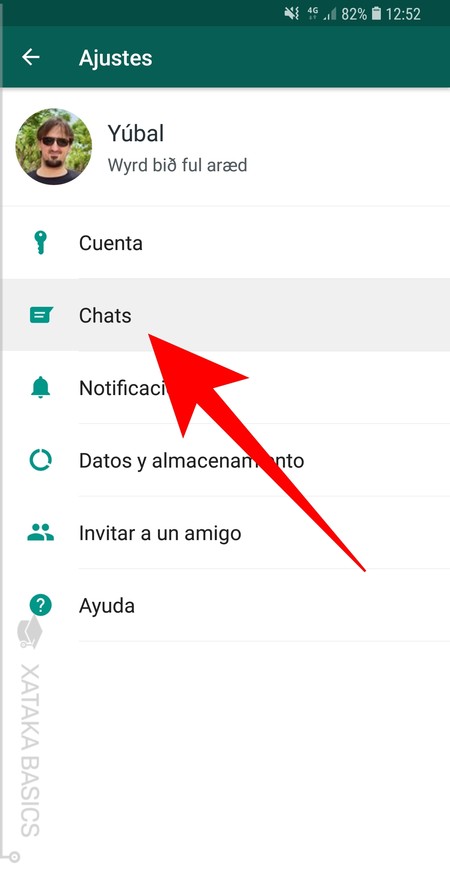
Una vez entres en los ajustes de WhatsApp, verás tu perfil y varias opciones debajo. Aquí, debes pulsar sobre la opción Chat para acceder a la configuración relacionada con los mensajes que envías.
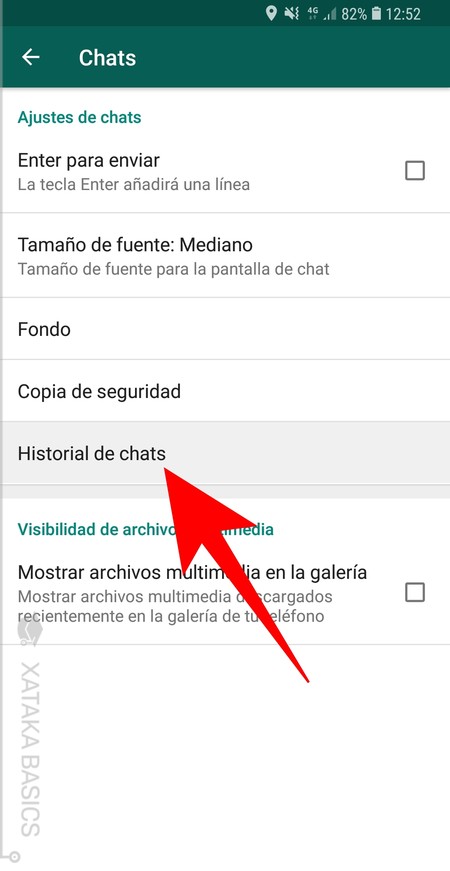
Cuando entres en la opción Chats, ve a la sección de Ajustes de chats, y pulsa sobre la opción Historial de chats para entrar a la pantalla en la que puedes gestionar todo el historial de tus conversaciones.
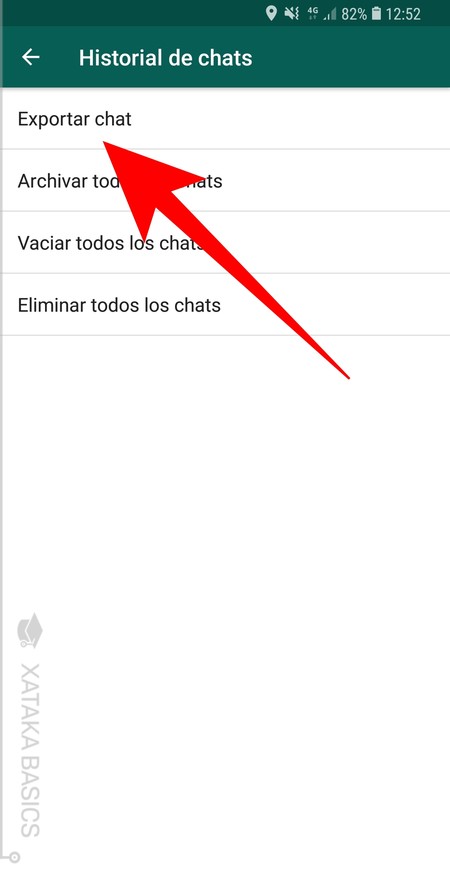
En esta pantalla vas a poder archivar, vaciar o eliminar todos los chats de golpe. Sin embargo, antes también tienes otra opción que te permite exportarlos o compartirlos, y es la que tienes que utilizar. Por eso, aquí pulsa sobre la opción Exportar chat para iniciar el proceso de compartir una conversación y su contenido.
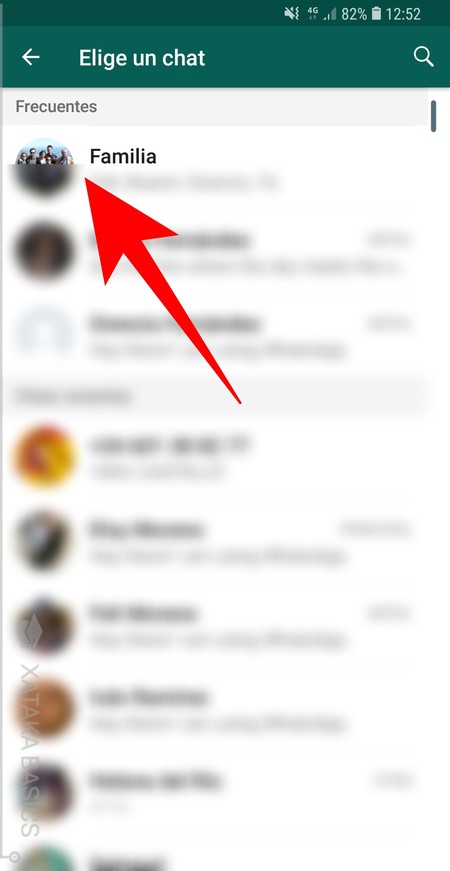
Te aparecerá una lista con todas las conversaciones que tienes en WhatsApp. En ella, pulsa sobre la conversación que quieras exportar o compartir. Tendrás que hacerlo chat a chat, por lo que si quieres exportar otros tendrás que esperar a terminar con el primero para ir al siguiente.
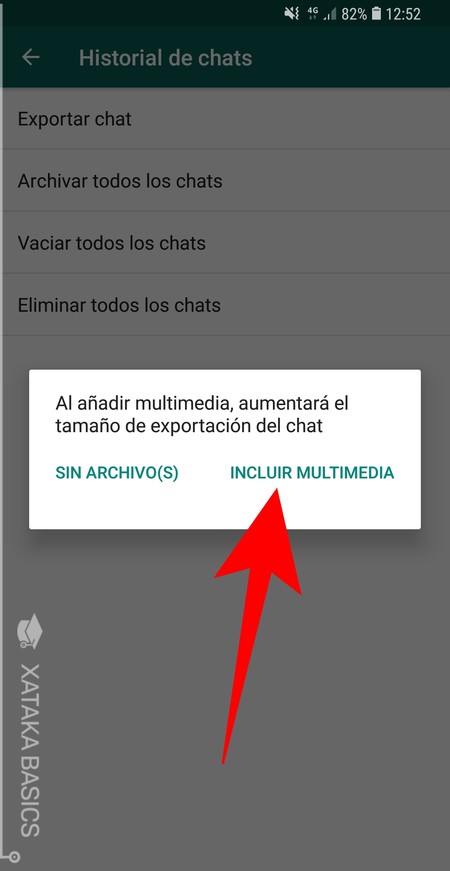
Cuando pulses en la conversación a exportar, te aparecerá una ventana en la que se te pregunta si también quieres incluir todos los archivos multimedia. Pulsa sobre Incluir Multimedia para que cuando exportes el chat no sólo compartas los mensajes, sino también todas las fotos, los vídeos o los archivos de audio que se hayan enviado.
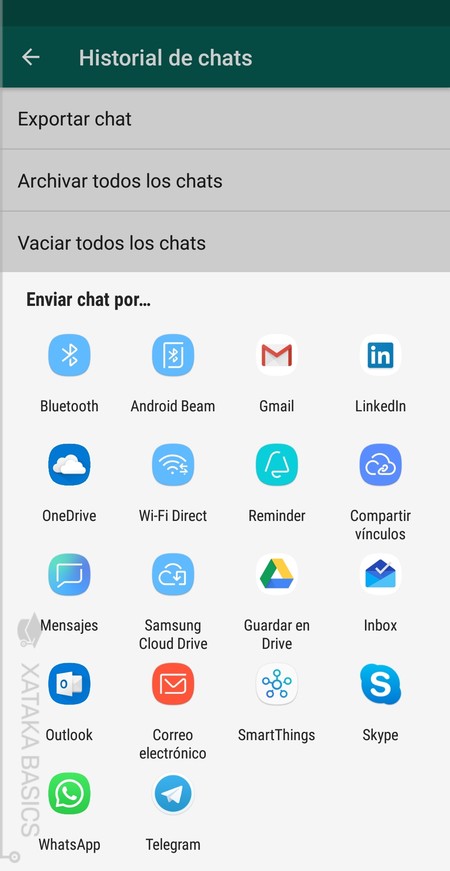
Ahora, tu móvil te mostrará el menú en el que puedes elegir mediante qué aplicación quieres exportarlo. Puedes elegir aplicaciones en la nube para almacenar la conversación y las fotos, otras de correos para enviárselo todo a alguien, o incluso aplicaciones de mensajería para compartir con otras personas el contenido de este chat.
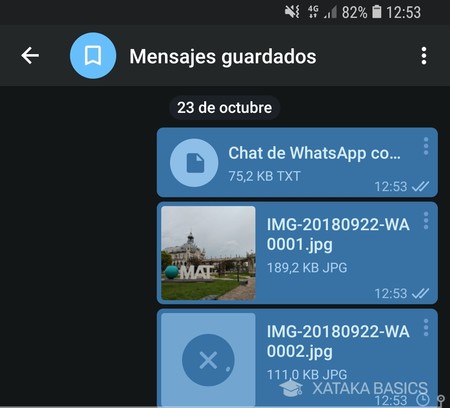
Cuando elijas la aplicación, WhatsApp compartirá todo el contenido del chat en ella. Incluirá un archivo TXT con el log de todas las conversaciones, pero también cada uno de los archivos multimedia que había en el chat.
En Xataka Basics | Cómo saber con qué contactos hablas más por WhatsApp






Ver 3 comentarios